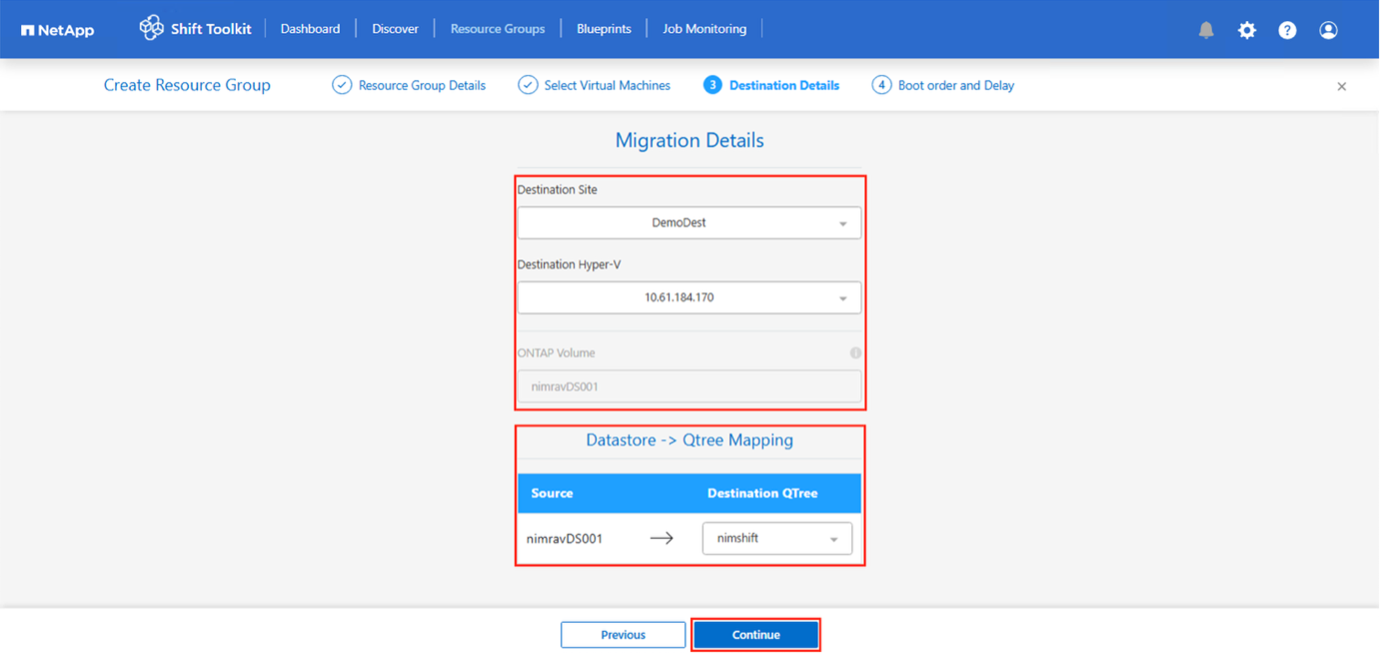使用 Shift Toolkit 迁移虚拟机
 建议更改
建议更改


使用 Shift Toolkit 在虚拟化平台之间迁移虚拟机。该过程包括准备虚拟机、转换磁盘格式以及在目标环境中配置网络设置。
支持的迁移
Shift Toolkit 通过支持以下虚拟机管理程序之间的双向迁移,为多虚拟机管理程序环境提供了灵活性:
迁移工作流程
创建蓝图后,即可启动迁移过程。在迁移过程中,Shift Toolkit 会执行一系列步骤来转换磁盘格式,并按照蓝图中的定义在目标主机上创建虚拟机。
Shift Toolkit 在迁移过程中执行以下步骤:
-
删除蓝图中所有虚拟机的现有快照
-
触发源蓝图的虚拟机快照
-
磁盘转换前触发卷快照
-
克隆所有虚拟机的 VMDK 并将其转换为 VHDx 格式
-
在目标位置启动保护组中的虚拟机
-
在每个虚拟机上注册网络
-
移除 VMware Tools,并根据操作系统类型使用触发脚本或 cron 作业分配 IP 地址。
网络技巧和注意事项
规划迁移时,请考虑以下网络要求和行为。 Shift Toolkit 会自动从源虚拟机复制网络设置并将其重新应用于迁移的虚拟机,但 Windows 和 Linux 系统之间的接口命名和网络适配器配置可能有所不同。
-
确保静态 IP 地址可用且未分配给其他虚拟机。
-
准备脚本会复制网络配置详细信息(IP 地址空间、网关地址、DNS 服务器)。
-
触发脚本会在迁移过程中,根据蓝图映射,为单个或多个网卡重新应用网络设置。
-
迁移后,Windows 设备管理器可能会显示迁移前的旧网络适配器信息,但这不会影响新适配器,也不会导致 IP 地址冲突。
-
升级到 v4.0 版本,即可自动从注册表和设备管理器中删除孤立的网络设备。
-
准备脚本会复制网络配置详细信息(IP 地址空间、路由、DNS 服务器、网络设备名称)。
-
该脚本会识别 Linux 发行版的网络类型,并据此应用相应的 IP 设置。
-
网络重分配脚本已配置为 cron 作业,使用 crontab 进行设置,并在启动时触发。
-
该脚本根据蓝图映射重新应用单个或多个网卡的网络设置。
-
转换后的虚拟机可能具有类似这样的接口名称
eth0`或者 `ensp0`而不是源接口名称(例如, `ens192`或者 `ens33) -
该脚本会更新网络配置详细信息,使其与新的接口名称相匹配。
-
如果使用符合 udev 匹配规则的可预测名称,并且目标虚拟机管理程序上保留了接口名称,则脚本会跳过网络配置,移除 VMware Tools,并重启虚拟机。

|
Shift Toolkit 允许覆盖网络准备,使管理员能够运行自定义脚本进行 IP 分配或其他配置。 |
-
网络管理器
-
内特普兰
-
ifconfig
-
邪恶
Shift Toolkit 会保留蓝图中指定的 IP 地址。
迁移阶段
以下是使用 Shift Toolkit 迁移虚拟机时需要遵循的迁移阶段。
-
准备虚拟机:准备迁移所需的虚拟机,并验证所有先决条件是否已完成。
-
迁移和验证:准备工作完成后,将 VMware 虚拟机迁移到目标虚拟机管理程序。
迁移完成后,验证虚拟机是否成功启动以及数据是否已正确迁移。
-
测试迁移:测试迁移通过将 VMDK 转换为适当的格式,并在 qtree 上使用转换后的虚拟磁盘文件创建虚拟机来模拟迁移。
测试迁移不包括网络映射配置,该配置应手动执行到测试网络。

|
Shift Toolkit 不会更改源虚拟机,只会复制虚拟机准备所需的脚本。这样可以在转换失败的情况下迅速回滚。 |
执行迁移
要使用蓝图中指定的配置触发迁移工作流,请单击“迁移”。
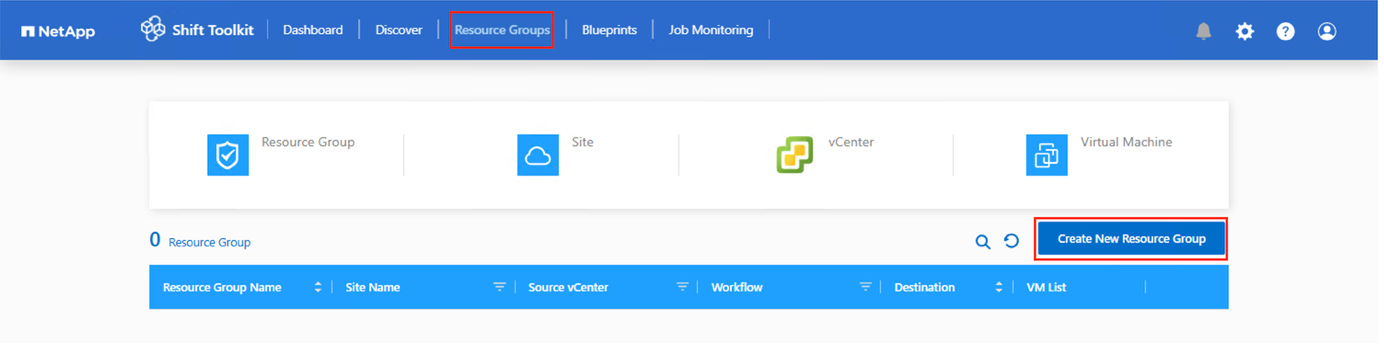
一旦启动,工作流程就会激活,转换过程将按照概述的步骤注册虚拟机。如果蓝图中的虚拟机未关闭电源,Shift Toolkit 会在继续操作之前提示用户进行正常关机。
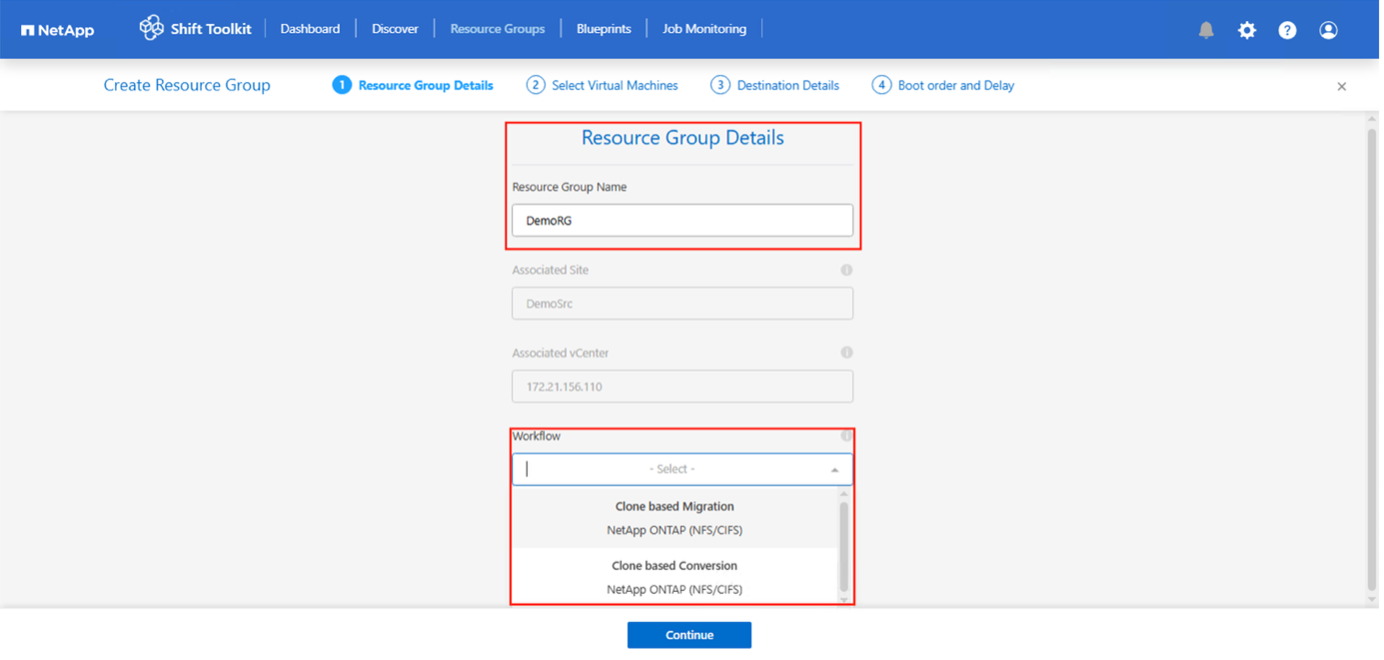

|
NetApp建议从同一源到同一目标并行触发的转换次数不要超过十次。 |
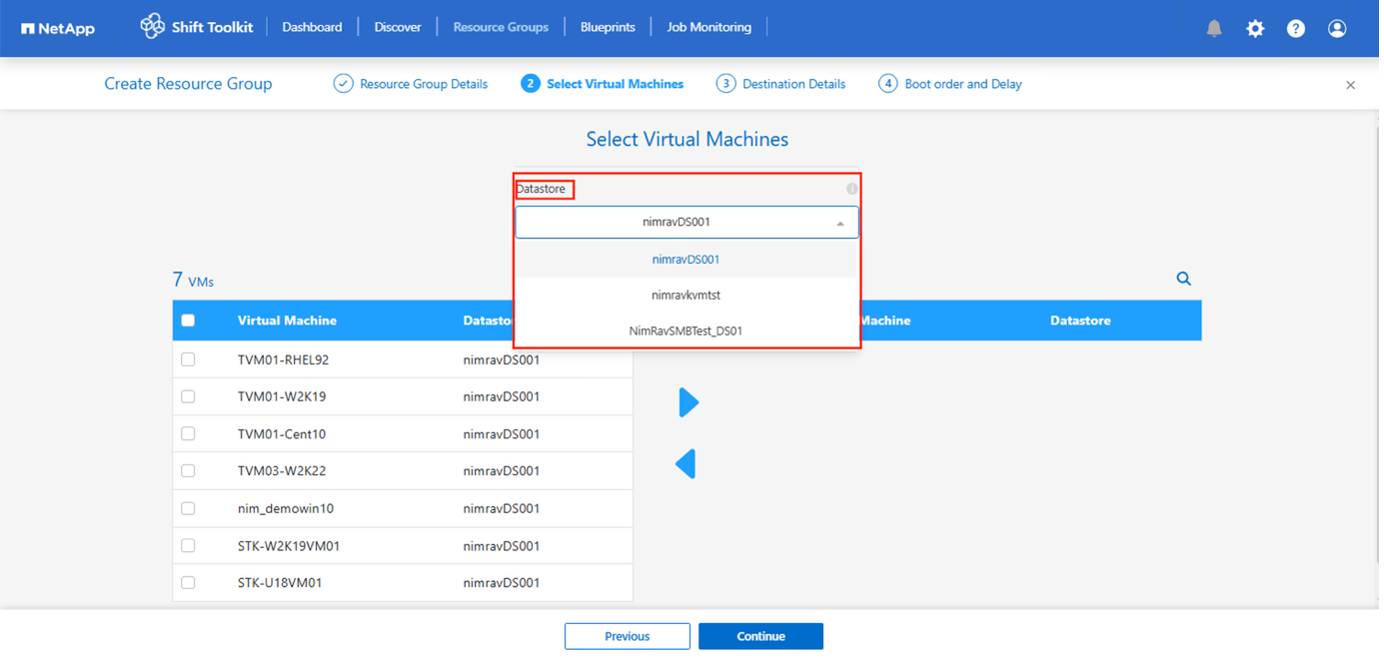
VMDK 转换为任何文件格式只需几秒钟即可完成,这是目前最快的选择。这种方法有助于减少迁移过程中虚拟机的停机时间。
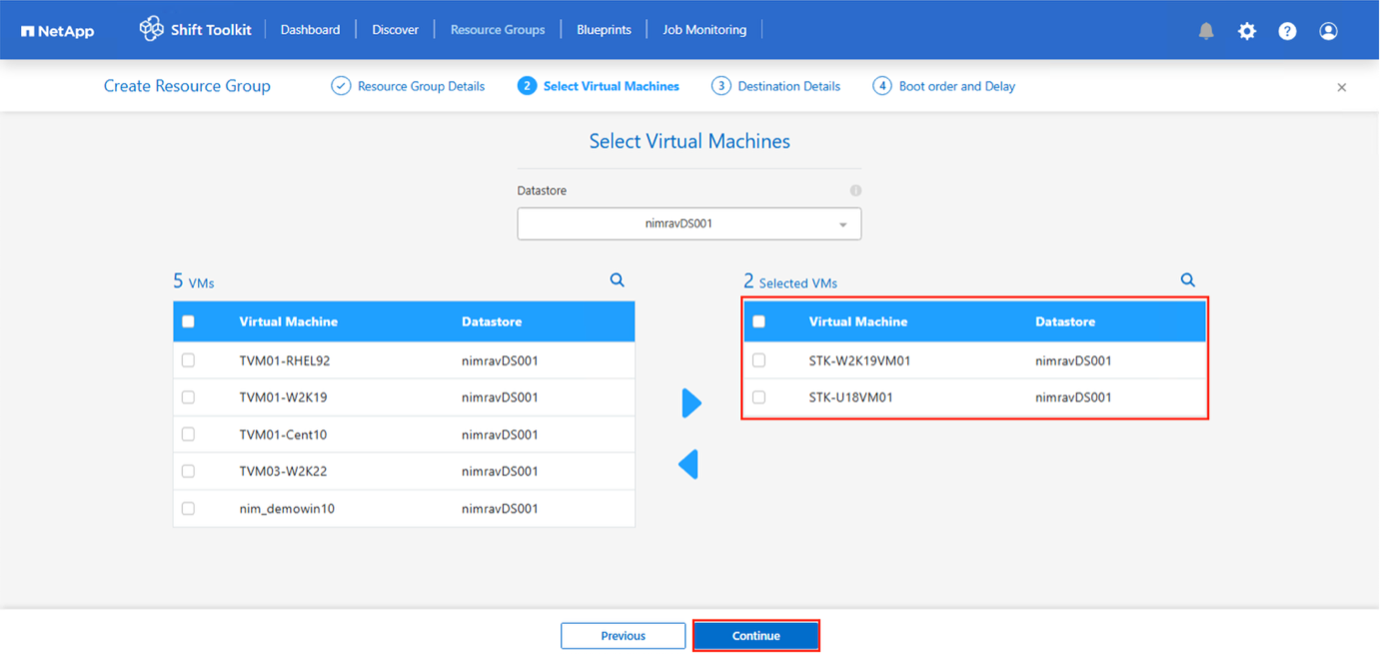
任务完成后,蓝图状态将变为“迁移完成”。